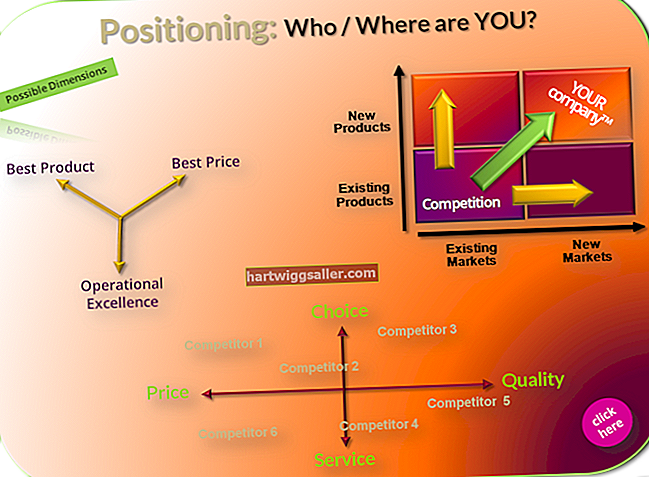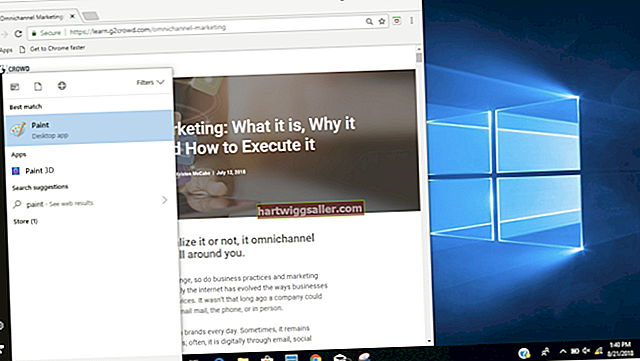Trình quản lý tải xuống Internet có thể tăng tốc độ tải xuống của bạn lên đến năm lần, theo nhà phát triển của ứng dụng. Bạn có thể kiểm tra tốc độ tải xuống của tệp đang được tải xuống tích cực trong Trình quản lý tải xuống từ Internet bằng cách xem cột "Tốc độ truyền" để xem tốc độ có thực sự đáp ứng yêu cầu hay không. Nếu bạn nhận thấy tốc độ truyền chậm và bạn cần tải xuống các tệp công việc quan trọng nhanh hơn, bạn có thể tăng tốc độ tải xuống bằng cách định cấu hình phần mềm để sử dụng đầy đủ băng thông Internet của mình.
1
Khởi chạy Trình quản lý tải xuống Internet nếu bạn hiện không chạy nó. Nhấp vào "Tải xuống" trên thanh trình đơn Trình quản lý tải xuống Internet và đi tới "Giới hạn tốc độ". Nhấp vào "Tắt" để đảm bảo rằng các bản tải xuống trong tương lai sẽ tối đa hóa tốc độ kết nối của bạn.
2
Quay lại menu "Tải xuống" và nhấp vào "Tùy chọn". Đi tới tab "Kết nối" và đặt "Loại / Tốc độ kết nối" thành "LAN 10Mbs" để chương trình sẽ sử dụng nhiều băng thông kết nối của bạn hơn để tải xuống tệp. Đặt cài đặt "Số conn. Tối đa mặc định" thành "8", đây là một cài đặt tốt để tối ưu hóa tốc độ tải xuống mà không làm căng thẳng máy chủ lưu trữ tệp. Nhấp vào nút "OK" để đóng cửa sổ cấu hình và áp dụng các cài đặt.
3
Đóng mọi ứng dụng đang chạy khác có thể đang sử dụng kết nối Internet của bạn, chẳng hạn như các trình duyệt có tải xuống đang hoạt động hoặc các chương trình tích cực tìm nạp dữ liệu trực tuyến. Tải xuống tệp bằng Trình quản lý tải xuống Internet hoặc tiếp tục tải xuống trong hàng đợi của bạn và đóng trình duyệt Internet của bạn một lần nữa để nhận thấy tốc độ tăng.